ComfyUIのワークフローが読み込まれない?8つの一般的なエラー(2025年版修正方法)
ComfyUIワークフローが読み込めない?ノードの欠損、JSON破損、モデルパスの問題、バージョン競合など、2025年の最も一般的な8つのワークフローインポートエラーをステップバイステップのソリューションで修正します。
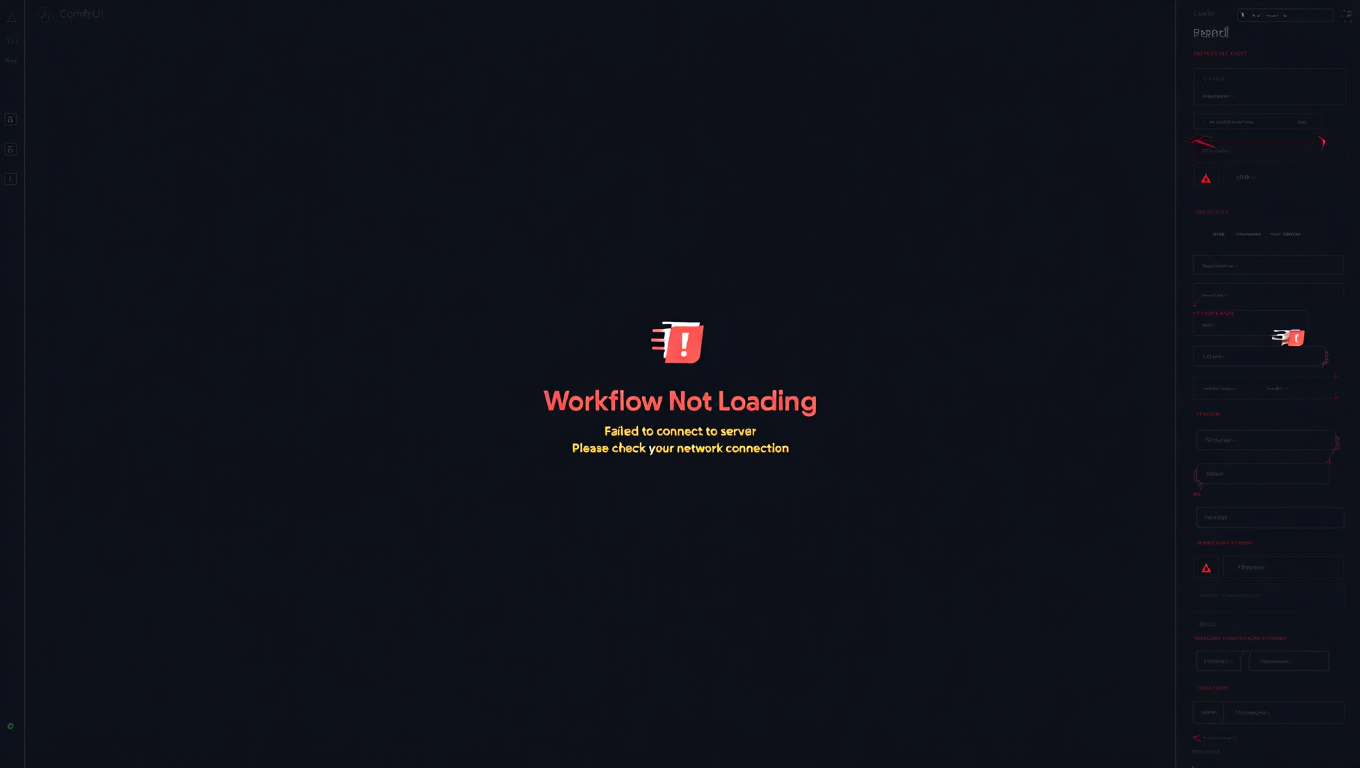
あなたはオンラインで完璧なComfyUIワークフローを見つけました。それはあなたが探していたスタイルをまさに生成すると約束しています。ダウンロードして、ComfyUIにドラッグしても、何も起こりません。あるいはさらに悪いことに、欠落しているノード、無効なJSON、または互換性のないバージョンについての混乱するエラーメッセージが表示されます。あなたの興奮は失望に変わります。
簡単な答え: ComfyUIワークフローの読み込み失敗は8つの主な原因から発生します。カスタムノードの欠損がエラーの60%を占め、ComfyUI Managerの自動インストール機能で修正されます。不適切なダウンロードによるJSONファイルの破損は失敗の15%を引き起こし、再ダウンロードが必要です。モデルパスのエラーはワークフローの10%に影響し、モデルファイルの検証が必要です。ワークフロー作成とあなたのインストールとの間のバージョンの非互換性は別の10%の問題を引き起こし、ComfyUIの更新が必要です。残りの5%はエンコーディングの問題、JSONの代わりのHTMLダウンロード、特殊文字の問題から生じます。
- ノードの欠損: 読み込みプロンプトが表示されたらComfyUI Managerの「不足しているノードをインストール」ボタンを使用する
- JSON破損: テキストエディタでワークフローを開いて有効なJSON構造を確認し、必要に応じて再ダウンロード
- モデルパス: 参照されているすべてのモデルが正しいComfyUIディレクトリに存在することを確認
- バージョン競合: ComfyUIを最新バージョンに更新するか、ワークフローの互換性要件を確認
- ダウンロードの問題: ブラウザでワークフローファイルを開く代わりに、右クリックして「名前を付けてリンクを保存」
ワークフロー読み込みエラーは、ComfyUIユーザーが直面する2番目に一般的な技術的障壁であり、完全な赤いボックストラブルシューティングガイドでカバーした恐ろしい赤いボックスエラーのすぐ後にあります。赤いボックスは読み込み後の問題を示しますが、ワークフロー読み込みエラーは作業を開始する前にあなたを止めます。
このガイドでは、最も一般的な8つのワークフロー読み込みエラーとそれぞれの体系的な解決策、さらにこれらの問題を完全に回避するための予防戦略について説明します。ComfyUIワークフローにまったく初めての場合は、まず基礎を理解するために初心者向けワークフローガイドから始めてください。
ComfyUIワークフローが読み込みに失敗する理由
ワークフローが読み込みに失敗する理由を理解することで、問題をより速く診断して修正できます。ワークフロー読み込みエラーは、ワークフローが期待するものとComfyUIインストールが提供するものとの根本的な不一致から生じます。
ワークフロー読み込みプロセス:
ワークフローを読み込むと、ComfyUIはいくつかの検証ステップを実行します。まず、JSONファイル構造を解析して有効なフォーマットを確認します。次に、インストールされているカスタムノードに対して、参照されているすべてのノードタイプをチェックします。次にモデルファイルのパスと可用性を検証します。最後に、ComfyUIバージョンとのパラメータ互換性を確認します。どのステップでの失敗もワークフローが読み込まれることを防ぎます。
一般的な読み込みエラーのカテゴリー:
| エラータイプ | ケースの割合 | 可視性 | 修正難易度 |
|---|---|---|---|
| カスタムノードの欠損 | 60% | 即時エラープロンプト | Managerで簡単 |
| JSON構造の破損 | 15% | 解析エラーメッセージ | 中 - 再ダウンロードが必要 |
| モデルパスの問題 | 10% | サイレント失敗または赤いノード | 簡単 - ファイルを確認 |
| バージョンの非互換性 | 10% | さまざまなエラータイプ | 中 - 更新が必要 |
| ダウンロードとエンコーディングの問題 | 5% | 解析エラー | 簡単 - 適切なダウンロード |
ワークフロー作成者が依存関係を文書化しない理由:
多くのワークフロー作成者は、必要なカスタムノードやモデルをリストすることなく作品を共有します。彼らは誰もが同様の設定を持っていると仮定するか、単に依存関係を文書化することを忘れます。一部のワークフローは時間とともに進化し、作成者にとってもはや明白ではない依存関係を蓄積します。
このドキュメント不足により、試行錯誤を通じて要件を発見することを余儀なくされますが、このガイドは体系的にそれを行う手助けをします。
2025年のワークフロード読み込みの変更:
最近のComfyUIアップデートは、自動欠落ノード検出でワークフロード読み込みを改善しました。欠落しているカスタムノードを持つワークフローを読み込むと、インストールプロンプトがすぐに表示されます。これにより、かつてはサイレント失敗だったものが、ワンクリックソリューションを備えた実行可能なプロンプトに変わります。
ノードをインストールせずにこのプロンプトを閉じると、ワークフローは読み込まれません。欠落している依存関係をインストールするか、手動でワークフローを編集してそれらを削除する必要があります。
技術的なトラブルシューティングなしでComfyUIを好むユーザーにとって、Apatero.comのようなプラットフォームは、依存関係管理なしで厳選されたワークフローが確実に読み込まれる事前設定された環境を提供します。プロフェッショナルユーザーは、インフラストラクチャの複雑さを処理するComfyUIクラウドプラットフォームからも利益を得ます。
エラー #1 - カスタムノードの欠損
カスタムノードの欠損は、ワークフロー読み込み失敗の第一の原因です。インストールしていないカスタムノードを使用するワークフローを読み込もうとすると、ComfyUIはエラープロンプトを表示するか、欠落している機能を示す赤いボックスでワークフローを読み込みます。
このエラーの表示方法:
最新のComfyUIバージョンは、互換性のないワークフローを読み込もうとすると、欠落しているカスタムノードをリストするプロンプトを表示します。プロンプトはノード名を表示し、ComfyUI Managerを通じてインストールオプションを提供します。古いバージョンは、カスタムノードが表示されるべき場所に赤いノードを伴ってワークフローを読み込みました。
| エラーインジケーター | 意味 | 即時アクション |
|---|---|---|
| 「ノードが欠落」ポップアップ | ワークフローにインストールされていない拡張機能が必要 | 「不足しているノードをインストール」をクリック |
| 読み込み後の赤いノード | 依存関係がインストールされていない | ComfyUI Managerを開く |
| 「不明なノードタイプ」メッセージ | 特定のカスタムノードが欠落 | ノードリポジトリを検索 |
| ワークフローが読み込みを拒否 | 重要な依存関係が不在 | エラーコンソールを確認 |
根本原因分析:
ワークフロー作成者はインストールからカスタムノードで構築しますが、依存関係リストなしでワークフローを共有します。CivitAI、OpenArt、Redditなどの人気のあるワークフローソースには、数百の異なるカスタムノードを使用する数千のワークフローが含まれています。自動依存関係パッケージングシステムがないため、各ワークフローは必要な拡張機能のトレジャーハントになります。
カスタムノードは、コア機能を超えてComfyUI機能を拡張します。特殊なサンプリング方法、高度なControlNet実装、ビデオ処理機能、UI拡張を追加します。複雑なワークフローは多くの場合、5〜10の異なるカスタムノードパッケージを使用します。
ComfyUI Managerを使用したステップバイステップの修正:
ComfyUI Managerは、欠落しているノードエラーを解決するために不可欠です。インストールしていない場合は、ワークフローのトラブルシューティングの前にまずインストールしてください。インストール手順については、ComfyUI Manager GitHubリポジトリを参照してください。
欠落しているノードを持つワークフローを読み込むと、このプロセスに従います。まず、欠落しているノードプロンプトが自動的に表示されます。次に、必要なカスタムノードのリストを確認します。第三に、「不足しているノードをインストール」をクリックして自動インストールを開始します。第四に、Managerが各ノードをダウンロードして設定するのを待ちます。第五に、インストールが完了したらComfyUIを再起動します。第六に、ワークフローを再読み込みすると、今度は正しく動作するはずです。
手動ノードインストールプロセス:
時々、ComfyUI Managerはデータベースで特定のノードを見つけることができず、手動インストールが必要です。これは、実験的なノード、プライベートリポジトリ、または最近リリースされた拡張機能で発生します。
エラーメッセージから正確なカスタムノード名を特定します。「ComfyUI [ノード名]」でGitHubを検索してリポジトリを見つけます。ComfyUIインストールのcustom_nodesディレクトリに移動します。gitを使用してリポジトリをクローンするか、ZIPファイルをダウンロードして解凍します。ノードのrequirements.txtファイルにリストされているPython依存関係をインストールします。ComfyUIを再起動し、ノードがノードメニューに表示されることを確認します。
あいまいなカスタムノードの検索:
| 検索方法 | 最適用途 | 成功率 | 必要時間 |
|---|---|---|---|
| ComfyUI Managerデータベース | 人気のある拡張機能 | 85% | 2分 |
| GitHub検索 | ほとんどのカスタムノード | 95% | 5分 |
| ComfyUI Discord | まれまたは新しいノード | 70% | 15分 |
| ワークフロー作成者のドキュメント | 特定のワークフロー | 60% | 可変 |
| Reddit r/comfyui検索 | コミュニティ共有ノード | 50% | 10分 |
予防のヒント:
ワークフローをダウンロードする前に、依存関係リストの説明を確認してください。欠落しているノードについて言及している他のユーザーからのコメントを探してください。作業環境を乱すことを避けるために、別のComfyUIインストールで新しいワークフローをテストしてください。新しいワークフローが何を必要とするかを素早く識別するために、インストールされているカスタムノードのリストを維持してください。
最も有用なカスタムノードとその使用方法の包括的な概要については、すべてのComfyUIユーザーが知っておくべき20の必須拡張機能をカバーする究極のカスタムノードガイドを参照してください。一般的な初心者のミスを理解することも、カスタムノードの混乱を避けるのに役立ちます。
エラー #2 - ノードバージョンの不一致の問題
必要なカスタムノードがインストールされているが、ワークフローがまだ読み込みに失敗するか、エラーを表示します。これは、インストールされているノードバージョンがワークフロー作成者が使用したバージョンと異なり、バージョン間で破壊的な変更が発生した場合に発生します。
バージョン不一致の問題の特定:
バージョン不一致エラーは、欠落しているノードエラーよりも微妙です。ワークフローは読み込まれるかもしれませんが、実行中にパラメータエラーで失敗します。ノードが欠落しているまたは予期しないパラメータで表示される場合があります。コンソールログには、非推奨のパラメータまたはAPI変更に関する警告が表示されます。一部のノードは部分的に機能し、他のノードは完全に失敗する場合があります。
| 症状 | 可能性のある原因 | 診断方法 | 修正の複雑さ |
|---|---|---|---|
| 実行中のパラメータエラー | カスタムノードのAPI変更 | ノードアップデートログを確認 | 中 |
| ノードパラメータの欠落 | 古いノードバージョン | ワークフロー要件と比較 | 簡単 |
| 予期しないノード動作 | アップデートでの破壊的変更 | 単純なワークフローでノードをテスト | 中 |
| ワークフローが読み込まれるがクラッシュ | 互換性のないノードバージョン | コンソールエラーメッセージを確認 | 高 |
バージョン不一致が発生する理由:
カスタムノード開発者は定期的に新機能、バグ修正、API変更でコードを更新します。これらのアップデートは、古いバージョンを使用して作成されたワークフローとの互換性を壊すことがあります。セマンティックバージョニングと非推奨警告を備えた専門的なソフトウェアとは異なり、多くのComfyUIカスタムノードにはバージョン管理が全くありません。
ワークフロー作成者は、現在インストールされているノードバージョンで構築します。数か月後にワークフローを共有すると、ノードバージョンは新しいユーザーがインストールするものと大きく異なる可能性があります。ワークフローバージョン追跡や互換性チェックは組み込まれていません。
バージョン競合の診断:
ワークフローメタデータで作成日を確認して、使用されたノードバージョンの指標としてください。ワークフローに関与するカスタムノードのGitHubコミット履歴を確認してください。破壊的な変更について言及しているノードのリポジトリでアップデート発表を探してください。エラーメッセージのパラメータリストを現在のノードドキュメントと比較してください。
バージョン不一致の修正:
解決策は、ワークフローが現在のノードで動作する必要があるか、ワークフローに一致するようにノードバージョンを調整できるかによって異なります。更新がリスクである重要なワークフローについては、特定のカスタムノードを互換性のあるバージョンにダウングレードすることが最も安全な修正を提供します。
カスタムノードをダウングレードするには、custom_nodesフォルダ内のディレクトリに移動します。gitログをチェックして、ワークフロー作成時間枠からのコミットを見つけます。適切なコミットハッシュでgit checkoutを使用して古いバージョンに戻します。ComfyUIを再起動してワークフローをテストします。将来の参考のためにどのバージョンが機能したかを文書化します。
現在のノード用にワークフローを更新するには、ワークフローを読み込み、エラーメッセージから問題のあるノードを特定します。現在のパラメータ要件を理解するためにノードドキュメントを開きます。現在のAPI期待に一致するようにワークフローパラメータを調整します。各変更が正しく機能することを確認するために段階的にテストします。
バージョン管理のベストプラクティス:
| プラクティス | メリット | 実装労力 | 必要なメンテナンス |
|---|---|---|---|
| バージョンピン留め | 再現可能なワークフロー | 中 - git知識が必要 | 低 - 時々更新 |
| ドキュメント | 迅速なトラブルシューティング | 低 - シンプルなテキストファイル | 低 - 変更時に更新 |
| 別々の環境 | 安全な実験 | 高 - 複数のインストール | 中 - 両方を更新し続ける |
| 定期的な更新 | 最新機能 | 低 - ComfyUI Managerを使用 | 中 - 更新後にテスト |
いつ更新するかダウングレードするか:
自分でワークフローを管理し、徹底的にテストできる場合は、ワークフローを更新します。すべての相互作用を理解していない複雑なコミュニティワークフローで作業する場合は、ノードをダウングレードします。安定性を維持する必要がある本番ワークフローには、バージョンピン留めを使用します。新機能をテストするために、実験環境を最新バージョンに保ちます。
バージョンの安定性が重要な本番環境では、Apatero.comのような管理プラットフォームがバージョン互換性を自動的に処理し、基盤となる更新にもかかわらずワークフローが機能し続けることを保証します。プロフェッショナルな展開は、ワークフローバージョンを分離する本番API アプローチからも利益を得ます。
エラー #3 - 破損したJSONワークフローファイル
ワークフローファイルがまったく読み込まれず、ComfyUIがJSON解析エラーを表示します。これは、ワークフローファイル自体が損傷、不完全、または無効なJSON構造を含んでいる場合に発生します。ワークフローが赤いボックスで読み込まれる欠落しているノードエラーとは異なり、破損したJSONは読み込みを防ぎます。
JSON破損の認識:
「JSON解析エラー」、「予期しないトークン」、または「無効なJSON」を示すエラーメッセージは破損を示します。ComfyUIは、ファイルの特定の行番号を指す構文エラーメッセージを表示します。ワークフローがドラッグアンドドロップゾーンに表示されないか、開いたときに文字化けしたテキストを表示する場合があります。
一般的な破損の原因:
| 破損ソース | 頻度 | どのように発生するか | 予防方法 |
|---|---|---|---|
| ブラウザレンダリング | 40% | ブラウザタブでJSONを開く | 右クリック「名前を付けてリンクを保存」 |
| 不完全なダウンロード | 30% | ネットワーク中断 | ファイルサイズを確認 |
| テキストエディタの変更 | 20% | エラーのある手動編集 | JSONバリデーターを使用 |
| 文字エンコーディングの問題 | 10% | クロスプラットフォーム転送 | UTF-8エンコーディングを使用 |
ワークフローファイルの整合性の検証:
Notepad、VS Code、Sublime Textなどのテキストエディタでワークフローファイルを開きます。有効なワークフローJSONは開き中括弧で始まり、引用符で囲まれたキーと値を持つ構造化されたデータを含む必要があります。開始時のHTMLタグのような明らかな問題を探します。これは、実際のJSONファイルの代わりにブラウザレンダリングがキャプチャされたことを示します。
クイック検証としてファイルサイズを確認してください。ほとんどのワークフローは50KBから500KBの範囲です。10KB未満のファイルは、不完全なダウンロードまたはプレースホルダーHTMLページである可能性があります。2MBを超えるファイルには埋め込み画像が含まれている可能性がありますが、有効なJSON構造を持っている必要があります。
JSONバリデーターの使用:
ワークフローファイルの内容をコピーして、jsonlint.comやjson-formatter.orgなどのオンラインJSONバリデーターに貼り付けます。これらのツールは、行番号と役立つエラーメッセージで正確な構文エラーを識別します。一般的な問題には、オブジェクト間の欠落しているコンマ、文字列内のエスケープされていない特殊文字、不一致の括弧と中括弧、最後の要素の後のトレーリングコンマが含まれます。
軽微なJSON破損の修復:
検証で単純な構文エラーが明らかになった場合、手動で修復できます。配列要素間の欠落しているコンマは簡単に追加できます。余分または欠落している括弧には多くの場合、明確な修正があります。ただし、破損が広範囲にわたる場合、またはJSON構造を理解していない場合は、複雑な修復を試みるよりもワークフローを再ダウンロードする方が安全です。
ワークフローの正しい再ダウンロード:
ワークフローソースページに移動します。通常通りリンクをクリックする代わりに、右クリックして「名前を付けてリンクを保存」または「リンクされたファイルをダウンロード」を選択します。宛先を選択し、ファイルが.json拡張子で保存されることを確認します。ダウンロードされたファイルサイズが期待と一致することを確認します。ComfyUIで読み込みを試みる前に、テキストエディタで開いて有効なJSONを確認します。
ワークフローダウンロードのベストプラクティス:
| ソース | ダウンロード方法 | 破損リスク | 検証ステップ |
|---|---|---|---|
| GitHub | Rawボタン → 名前を付けて保存 | 非常に低い | ファイルが{で始まることを確認 |
| CivitAI | ダウンロードボタン | 低い | .json拡張子を確認 |
| Google Drive | 直接ダウンロード | 低い | ファイルサイズを確認 |
| Discord | 添付ファイルを保存 | 非常に低い | テキストエディタで開く |
| Webフォーラム | 右クリック名前を付けて保存 | 中 | JSON構造を検証 |
ワークフローファイル構造の理解:
ComfyUIワークフローは、ノード定義、接続、パラメータを含むJSONファイルです。各ノードには一意のID、クラスタイプ、位置、入力/出力接続があります。この構造を理解することで、破損と通常の内容を識別できます。すべてのパラメータを理解していなくても、構造が有効に見えるかどうかを認識できます。
予防戦略:
Webページからコンテンツをコピーして貼り付けるのではなく、常にワークフローファイルをダウンロードしてください。頻繁にワークフローをダウンロードする場合は、JSONファイルを保存するために設計されたブラウザ拡張機能を使用します。変更を加える前に、動作しているワークフローのバックアップコピーを維持してください。メインワークフローライブラリに移動する前に、別のフォルダでダウンロードしたワークフローをテストしてください。
JSON破損リスクなしで信頼性の高いワークフロー管理を必要とする組織にとって、Apatero.comは自動検証とバージョン管理を備えたクラウドベースのワークフローストレージを提供します。これにより、チームが共有ワークフローで協力できるようにしながら、ファイル破損の問題を完全に排除します。
エラー #4 - ワークフロー内のモデルパスエラー
ワークフローは正常に読み込まれますが、ComfyUIインストールに存在しないモデルを参照しているため、赤いノードを表示するか、実行中に失敗します。モデルパスエラーは、ワークフロー構造が有効であるにもかかわらず、必須リソースファイルが欠落しているため、イライラします。
モデルパスエラーの表示方法:
チェックポイントローダーノードが赤く変わり、欠落しているモデルファイルを示します。エラーメッセージは、見つからない特定のモデルファイル名に言及します。コンソールログには、完全なパスでファイルが見つからないエラーが表示されます。ワークフローは完全に読み込まれますが、必要なモデルが存在しないため実行されません。
モデル参照の理解:
ComfyUIワークフローは、ダウンロードURLまたはソースではなく、ファイル名でモデルを参照します。ワークフロー作成者が「realistic_vision_v5.safetensors」を使用する場合、インストールには models/checkpoints ディレクトリにその正確な名前のファイルが必要です。「RealisticVision_V5.safetensors」のようなわずかなファイル名のバリエーションでも読み込み失敗を引き起こします。
| モデルタイプ | ディレクトリの場所 | ファイル拡張子 | 一般的な問題 |
|---|---|---|---|
| チェックポイント | models/checkpoints/ | .safetensors, .ckpt | ファイル名の不一致 |
| LoRA | models/loras/ | .safetensors | 間違ったディレクトリ |
| VAE | models/vae/ | .safetensors, .pt | ファイルの欠落 |
| ControlNet | models/controlnet/ | .safetensors, .pth | バージョンの違い |
| 埋め込み | models/embeddings/ | .safetensors, .pt | 名前のバリエーション |
| アップスケールモデル | models/upscale_models/ | .pth, .safetensors | 予期しない場所 |
モデルパス問題の診断:
ワークフロー内の赤いローダーノードを探します。これは欠落しているモデルファイルを示します。期待されるファイル名のノードのモデル選択ドロップダウンを確認します。適切なモデルディレクトリに移動し、ファイルが存在するかどうかを確認します。大文字小文字と拡張子を含む正確なファイル名を比較します。実行が失敗したときの詳細なパス情報についてコンソール出力を確認します。
体系的なモデル解決プロセス:
まず、赤いノードとエラーメッセージからすべての必要なモデルを特定します。正確な名前で欠落しているファイルのチェックリストを作成します。次に、各モデルをダウンロードする場所を決定します。ワークフローのドキュメント、他のユーザーからのコメントを確認するか、CivitAIやHuggingFaceなどのモデルデータベースを検索します。第三に、欠落しているモデルをダウンロードし、ソースリストに対してファイルサイズをチェックしてファイルの整合性を確認します。
第四に、モデルタイプに基づいて、ダウンロードしたモデルを正しいComfyUIディレクトリに配置します。第五に、正確なファイル名がワークフロー期待と一致することを確認するか、ワークフロー参照を更新します。第六に、ComfyUIを再起動してモデルインデックスが更新されることを確認します。第七に、ワークフローを再読み込みし、ローダーノードが正しいモデルを表示することを確認します。第八に、実行をテストして、ワークフローが正常に実行されることを確認します。
必要なモデルの検索:
ワークフロー参照から正確なモデル名を使用してCivitAIを検索します。公式モデルリリースについてHuggingFaceリポジトリを確認します。モデルソースをリストするワークフロー作成者のドキュメントを探します。ワークフロー固有のモデル推奨事項についてRedditとDiscordコミュニティを検索します。モデルがあいまいまたはカスタムトレーニングされている場合は、ワークフロー作成者に直接連絡してください。
ファイル名の不一致の処理:
ファイル名が一致しない場合、2つのオプションがあります。ワークフロー期待に一致するようにモデルファイルの名前を変更するか、ファイル名に一致するようにワークフロー参照を更新します。ワークフロー専用にファイルをダウンロードする場合、モデルの名前を変更する方が簡単です。独自の命名規則で確立されたモデルコレクションを持っている場合、ワークフロー参照を更新する方が理にかなっています。
ワークフローモデル参照を更新するには、ワークフローを読み込み、赤いモデルローダーノードを見つけます。モデル選択ドロップダウンをクリックし、インストールされているオプションから同等のモデルを選択します。元のワークフローを保持するために、新しい名前で変更されたワークフローを保存します。モデルの代替が正しく機能することを確認するために実行をテストします。
モデル組織のベストプラクティス:
| 組織方法 | メリット | デメリット | 最適用途 |
|---|---|---|---|
| オリジナルのファイル名 | ワークフロー互換性 | 不可解な名前 | ワークフローの共有 |
| 説明的な名前変更 | 簡単な識別 | ワークフローを壊す | 個人使用 |
| サブディレクトリ | カテゴリ別に整理 | パスの複雑さ | 大規模コレクション |
| シンボリックリンク | 複数の参照 | 技術的複雑さ | 上級ユーザー |
モデルパスエラーの予防:
ワークフローをダウンロードする前に、ダウンロードリンク付きの必要なモデルの説明を確認してください。インストールしたものを追跡するモデルインベントリスプレッドシートを作成します。モデルコレクションに一貫した命名規則を使用します。複雑な生成にコミットする前に、単純なプロンプトで新しいワークフローをテストします。動作しているワークフローとモデルの組み合わせのバックアップコピーを維持します。
ComfyUIのモデル管理システムを理解することで、ファイルの場所と命名要件に関する混乱を防ぐことができます。上級ユーザーにとって、チェックポイントマージは、特別なパス処理が必要なカスタムモデルを作成します。
大規模なモデルコレクションで作業するユーザーは、人気のあるモデルが標準化された命名で事前にインストールされているApatero.comのようなプラットフォームから恩恵を受け、ダウンロードとパス管理を完全に排除します。本番環境では、APIデプロイメントアプローチには、信頼性の高くスケールするモデル管理戦略が含まれます。
エラー #5 - 互換性のないComfyUIバージョン
ワークフローは、実行中のComfyUIバージョンとは異なるバージョンで作成され、互換性の問題を引き起こします。コアノードが動作を変更した可能性があり、パラメータが追加または削除された可能性があり、またはAPI全体がバージョン間で進化した可能性があります。
バージョン非互換性の特定:
無料のComfyUIワークフロー
この記事のテクニックに関する無料のオープンソースComfyUIワークフローを見つけてください。 オープンソースは強力です。
ワークフローが不明なパラメータに関するメッセージで読み込み中に失敗します。ノードは読み込まれますが、ワークフローデータと一致しない予期しないパラメータオプションを表示します。コンソールログには、APIバージョン警告または非推奨通知が記載されています。ワークフロー構造は正しく見えますが、期待されるまたは文書化されたものとは異なる動作をします。
ComfyUIバージョンが重要な理由:
ComfyUI開発は、コア機能への頻繁な更新で急速に進んでいます。新しいワークフロー用にシステムを改善する変更は、古いワークフローとの互換性を壊すことがあります。開発者がより良いパラメータ構造を発見すると、ノードAPIが進化します。コア機能がリファクタリングされ、ワークフローがそれらとどのように相互作用するかが変わります。
| バージョン影響領域 | 変更タイプ | ワークフローへの影響 | 移行難易度 |
|---|---|---|---|
| コアノードAPI | パラメータ変更 | 実行エラー | 中 |
| データ型処理 | タイプシステムの変更 | 接続エラー | 高 |
| モデル読み込み | パス処理の更新 | 欠落しているモデル | 低 |
| サンプリング方法 | アルゴリズムの改善 | 異なる出力 | 低 |
| UIコンポーネント | インターフェースの更新 | なし(ワークフローは影響を受けない) | なし |
ComfyUIバージョンの確認:
起動時にComfyUIコンソール出力でバージョン情報を探します。リポジトリからインストールした場合は、ComfyUIディレクトリでgit logを実行してgitコミットハッシュを確認します。ワークフロー作成日とあなたのバージョン日付を比較して、潜在的な不一致を識別します。最近のインストールは通常、古いリリースに明示的に固定されていない限り、現在のバージョンを実行します。
ComfyUIの安全な更新:
更新する前に、custom_nodesやmodelsフォルダを含むComfyUIディレクトリ全体をバックアップします。バージョン情報を含む現在の作業構成を文書化します。ComfyUIインストールディレクトリに移動し、git pullを実行して最新の変更を取得します。pip install -r requirements.txtを実行して依存関係を更新します。複雑な生成を試みる前に基本的なワークフローをテストします。問題が現れた場合は、以前のコミットハッシュでgit checkoutを使用してロールバックします。
互換性のためのComfyUIのダウングレード:
古いワークフローは古いComfyUIバージョンを必要とする場合があります。メタデータまたはドキュメントからワークフロー作成日を特定します。その時間枠から対応するComfyUIコミットを見つけます。コミットハッシュでgit checkoutを使用してその特定のコミットをチェックアウトします。そのバージョンに適切な要件をインストールします。問題のあるワークフローをテストして互換性を確認します。
体系的な互換性テスト:
更新後に基本的な機能を確認するために、コアノードのみを使用してテストワークフローを作成します。回帰をチェックするために、以前に動作していた複雑なワークフローを読み込みます。問題を分離するために、カスタムノードの互換性を一度に1つずつテストします。読み込み中にバージョン警告についてコンソール出力を監視します。将来の参考のために遭遇した破壊的変更を文書化します。
ワークフローを現在のバージョンに移行する:
ComfyUIをダウングレードするのではなく、古いワークフローを更新したい場合、体系的な移行によりエラーが減ります。ワークフローを読み込み、互換性のないパラメータに関するすべてのエラーメッセージをメモします。ComfyUI GitHubの変更ログを使用して、それらの特定のノードタイプの変更を調査します。現在のノード仕様に一致するようにワークフローパラメータを更新します。他のノードを修正している間、問題のあるノードを一時的に無効にすることで段階的にテストします。移行が完了したと見なす前に、最終出力が元のワークフロー結果と一致することを確認します。
バージョン管理戦略:
| 戦略 | 信頼性 | メンテナンス | 柔軟性 | 最適用途 |
|---|---|---|---|---|
| 常に最新 | 低 | 高 | 高 | 実験 |
| 固定バージョン | 高 | 低 | 低 | 本番 |
| 安定版リリース | 中 | 中 | 中 | 一般使用 |
| 複数のインストール | 高 | 非常に高い | 非常に高い | プロの作業 |
複数のComfyUIバージョンの維持:
上級ユーザーは、さまざまな目的のために別々のComfyUIインストールを維持します。新機能とワークフローをテストするために、1つのインストールを最新バージョンに保ちます。重要な本番作業のために、既知の安定したバージョンで別のインストールを維持します。依存関係の競合を防ぐために、各インストールに個別の仮想環境を使用します。どのワークフローがどのインストールで機能するかを文書化します。
このマルチバージョンアプローチは、大量のディスクスペースと管理オーバーヘッドを必要としますが、バージョンのやりくりなしに最大のワークフロー互換性を提供します。
バージョン非互換性が不明な場合:
ワークフローが不明な理由で失敗し、バージョンに関連している可能性がある場合があります。ComfyUI DiscordまたはRedditコミュニティに参加し、特定のワークフロー互換性について尋ねます。ワークフローまたは関与するカスタムノードのGitHub issuesを検索します。ワークフロー作成者がドキュメントでバージョン要件を提供したかどうかを確認します。バージョン固有の動作を分離するために、異なるComfyUIバージョンで同じワークフローをテストします。
ComfyUIが学習するのが難しい理由を理解することには、プロフェッショナルツールが通常自動的に処理するバージョン管理の複雑さを理解することが含まれます。バージョン管理なしで信頼性の高い本番環境を必要とするユーザーにとって、Apatero.comは、ワークフローの互換性を保証するテストされたバージョンの組み合わせで厳選されたComfyUIインスタンスを維持します。
エラー #6 - ワークフローで参照されている欠落しているモデル
このエラーはエラー#4に関連していますが、パスの問題ではなく、ワークフローがコレクションに単に存在しないモデルを参照する場合に特に発生します。ワークフローは、ダウンロードしていない特定のファインチューニングされたモデル、LoRA、または埋め込みを期待します。
欠落しているモデルエラーがパスエラーとどのように異なるか:
モデルパスエラーは、モデルを持っているが、ファイル名または場所が一致しない場合に発生します。欠落しているモデルエラーは、必要なファイルが本当に完全に欠けている場合に発生します。パスエラーは、ワークフローの読み込み時にローダーノードにすぐに表示されます。欠落しているモデルエラーは、ノードの動作によっては、実行しようとするまで表示されない場合があります。
欠落しているモデル参照の特定:
認識していないモデル名のワークフロー内のすべてのローダーノードを確認します。モデル要件についてワークフローのドキュメントまたは作成者のメモを確認します。必要なダウンロードについて言及しているコミュニティコメントを探します。特定のモデルファイルを参照する実行中のエラーメッセージを調べます。ワークフローモデル参照をmodelsディレクトリの内容と比較します。
一般的な欠落しているモデルシナリオ:
| シナリオ | なぜ起こるか | 解決パス | 成功率 |
|---|---|---|---|
| カスタムトレーニングされたモデル | 作成者が個人的なモデルを使用 | 代替を見つけるか作成者に連絡 | 40% |
| 廃止されたモデル | モデルがソースから削除 | アーカイブされたバージョンを見つける | 60% |
| 有料モデル | ペイウォールの後ろ | 購入または代替 | 80% |
| 地域モデル | 地理的制限 | VPNまたは代替 | 70% |
| ベータモデル | プレリリーステスト | リリースを待つかスキップ | 30% |
欠落しているモデルの検索:
ワークフロー参照から正確なモデル名から始めて、主要なモデルリポジトリを検索します。CivitAIは、強力な検索機能を備えた何千ものコミュニティモデルをホストしています。HuggingFaceは、主要なAIラボからの公式モデルリリースを提供します。参照が時々省略形を使用するため、完全なモデル名と短縮されたバージョンの両方で検索します。
ワークフロー作成者のプロフィールまたは投稿で、含まれている可能性のあるダウンロードリンクを確認します。ワークフローを正常に実行した他のユーザーからのコメントを探します。r/StableDiffusionやr/comfyuiなどのRedditコミュニティでモデルディスカッションを検索します。ユーザーがモデルソースを共有するAI生成に焦点を当てたDiscordサーバーに参加します。
代替モデルの使用:
正確なモデルを見つけることができない場合、同様のモデルを代用することはしばしば許容できます。チェックポイントモデルの場合、同様のスタイルの説明とトレーニングベースを持つ代替を見つけます。LoRAモデルの場合、同じ芸術的効果または主題を達成する代替を探します。ControlNetモデルの場合、より標準化されているため、標準的な実装は通常機能します。
代替モデルを単純なプロンプトで最初にテストして、基本的な互換性を確認します。可能であれば、元のワークフローからの例の画像と出力を比較します。元のモデルと代替モデルの違いを補うために、強度と重みパラメータを調整します。将来の参考のために代替を文書化した変更されたワークフローを保存します。
モデル代替ガイドライン:
| オリジナルモデルタイプ | 代替戦略 | 品質への影響 | 互換性リスク |
|---|---|---|---|
| ベースチェックポイント | 同じSDバージョン(1.5またはSDXL) | 高いバリエーション | 低い技術的リスク |
| スタイルLoRA | 類似の美学 | 中程度のバリエーション | 非常に低いリスク |
| キャラクターLoRA | 異なるキャラクター | 完全な変更 | 非常に低いリスク |
| ControlNet | 標準実装 | 最小限の影響 | 非常に低いリスク |
| VAE | SDバージョンのデフォルト | わずかな品質の変化 | 非常に低いリスク |
| アップスケーラー | 任意のアップスケールモデル | 品質のバリエーション | 非常に低いリスク |
モデル依存関係の文書化:
特定のモデルを必要とするワークフローの読み込みに成功した場合、将来の参考のために完全なモデルリストを文書化してください。ダウンロードソースで各必要なモデルをリストするテキストファイルを作成します。更新される可能性のあるモデルのバージョン番号またはダウンロード日を含めます。正常に代替したすべての代替モデルをメモします。このドキュメントは、他の人があなたのワークフローを使用するのに役立ち、必要に応じてセットアップを再作成するのに役立ちます。
包括的なモデルライブラリの構築:
真剣なComfyUIユーザーは、一般的な使用例をカバーする厳選されたモデルコレクションを開発します。ほとんどのワークフローを処理するために、SD 1.5とSDXLの人気のあるベースモデルをダウンロードします。トップクリエイターから一般的に参照されるLoRAを収集します。すべてのコントロールタイプの標準的なControlNet実装を維持します。必須のVAEモデルとアップスケーラーをすぐに利用できるようにします。
大規模なモデルライブラリは、包括的なコレクションのために多くの場合200GB以上の大量のディスクスペースを消費します。この投資により、欠落しているモデルエラーなしでほとんどのコミュニティワークフローを読み込むことができます。
複雑さをスキップしたいですか? Apatero は、技術的なセットアップなしでプロフェッショナルなAI結果を即座に提供します。
モデル管理の複雑さ:
さまざまなバージョンの数百のモデルを追跡し、更新を確認し、ディレクトリ全体でファイルを整理し、ドキュメントを維持することは、すぐに圧倒的になります。これは、クリエイティブな作業を検討する前に大きなオーバーヘッドを表します。
Apatero.comのようなプロフェッショナルプラットフォームは、事前にインストールされ、自動的に更新される何千もの人気のあるモデルを備えた厳選されたモデルライブラリを維持し、モデルの狩猟と管理を完全に排除します。ユーザーはデジタルアセット管理ではなく、創造性に焦点を当てます。本番のニーズについては、クラウドComfyUIプラットフォームは、ローカルストレージ要件なしで管理されたモデルアクセスを提供します。
エラー #7 - JSONの代わりにHTMLとしてダウンロードされたワークフロー
ワークフローファイルをダウンロードしたと思いますが、読み込もうとすると、ComfyUIがJSON解析エラーを表示します。テキストエディタでファイルを開くと、ワークフローJSONデータの代わりにHTMLコードが表示されます。この一般的なミスは時間を無駄にし、ワークフロー自体が壊れているかどうかについての混乱を引き起こします。
HTMLダウンロードが起こる理由:
多くのワークフロー共有サイトは、ファイルをダウンロードするのではなく、ブラウザでJSONコンテンツを開く直接リンクを使用します。これらのリンクを通常通りクリックすると、ブラウザはJSONをフォーマットされたページとしてレンダリングします。その後ページを保存すると、実際のJSONデータの代わりにHTMLラッパーコードが得られます。一部の共有プラットフォームは、基礎となるデータの代わりにキャプチャするワークフローJSON周辺にプレビューインターフェースを追加します。
JSONの代わりにHTMLの認識:
任意のテキストエディタでダウンロードしたファイルを開きます。有効なワークフローJSONは、引用符で囲まれたプロパティ名が続く開き中括弧で始まります。HTMLファイルは、doctype、html、head、またはbodyなどのタグで始まります。HTMLダウンロードは通常、エラーページまたはプレビューテンプレートだけであるため、実際のワークフローよりもはるかに小さいです。ファイルには.json拡張子がある可能性がありますが、HTMLコンテンツが含まれています。
| ファイルコンテンツの開始 | ファイルタイプ | 何が起こったか | 必要な修正 |
|---|---|---|---|
| { "nodes": [ | 有効なJSONワークフロー | 正しいダウンロード | なし |
| HTMLページ | ブラウザレンダリングがキャプチャされた | 適切に再ダウンロード | |
| HTMLページ | プレビューページが保存された | 適切に再ダウンロード | |
| Error 404 | エラーページ | 悪いダウンロードリンク | 正しいソースを見つける |
| Redirecting... | リダイレクトページ | リンクが古い | 更新されたリンクを見つける |
正しいワークフローダウンロード方法:
ワークフローダウンロードリンクを左クリックする代わりに、右クリックして、ブラウザに応じて「名前を付けてリンクを保存」または「名前を付けてターゲットを保存」を選択します。これにより、ブラウザレンダリングではなく、直接ファイルダウンロードが強制されます。宛先フォルダーを選択し、ファイル名に.json拡張子があることを確認します。ダウンロードが完了したら、ComfyUIで読み込もうとする前にテキストエディタで開いてJSONコンテンツを確認します。
プラットフォーム固有のダウンロード手順:
GitHubでは、ワークフローJSONファイルに移動し、「Raw」ボタンをクリックしてプレーンJSONを表示します。次に、ページに名前を付けて保存を使用するか、右クリックして名前を付けて保存を使用して、生のコンテンツをダウンロードします。CivitAIでは、ファイルプレビューをクリックするのではなく、専用のダウンロードボタンを使用します。Google Driveシェアでは、「開く」の代わりにファイルメニューから「ダウンロード」を選択します。Discordでは、添付されたワークフローファイルを右クリックして「名前を付けてリンクを保存」を選択します。
誤ってダウンロードされたHTMLの修正:
HTMLファイルはワークフローとして使用できないため、削除します。元のソースに戻り、右クリックして名前を付けて保存を使用して正しくダウンロードします。ソースリンクが常にブラウザで開く場合は、生のファイルURLに直接アクセスしてみてください。一部のブラウザ拡張機能は、JSONファイルのレンダリングの代わりにダウンロードを強制するのに役立ちます。
予防戦略:
すべてのワークフローファイルに対して右クリックして名前を付けて保存を使用する一貫したダウンロード習慣を開発します。ソースページを閉じる前にファイルサイズを確認してダウンロードをすぐに確認します。ComfyUI読み込みを試みる前に、有効なJSONを確認するためにテキストエディタでダウンロードしたファイルを開きます。プレビューレンダリングではなく直接ダウンロードボタンを提供する信頼性の高いワークフローソースをブックマークします。
JSONファイルのブラウザ設定:
| ブラウザ | デフォルトの動作 | 推奨設定 | 設定方法 |
|---|---|---|---|
| Chrome | JSONをレンダリング | 自動的にダウンロード | 拡張機能または右クリック |
| Firefox | JSONをレンダリング | 自動的にダウンロード | about:config mimeタイプ |
| Safari | JSONをレンダリング | 自動的にダウンロード | 環境設定 → Webサイト |
| Edge | JSONをレンダリング | 自動的にダウンロード | 拡張機能または右クリック |
ブラウザ拡張機能の使用:
いくつかのブラウザ拡張機能は、JSONファイルのダウンロードを改善します。「JSON Formatter」拡張機能には、レンダリングされたビューにダウンロードボタンが含まれていることがよくあります。「ダウンロードマネージャー」拡張機能は、自動ダウンロード用のJSON URLをインターセプトできます。ブラウザに組み込まれた「開発者ツール」を使用すると、他の方法が失敗した場合、ネットワークリクエストから生のJSONをコピーできます。
ワークフローソースが問題を引き起こす場合:
一部のワークフロー共有方法は本質的にダウンロードの問題を引き起こします。フォーラムの投稿にテキストとして貼り付けられたワークフローは、新しいJSONファイルへの手動コピーが必要です。ワークフローコンテンツのスクリーンショットは、機能するファイルに変換できません。圧縮またはアーカイブされたワークフローは、使用前に抽出が必要です。ソースが一貫してダウンロードの問題を引き起こす場合は、同じワークフローを共有する代替ソースを探してください。
適切なワークフロー取得を理解することで、実際にはHTMLファイルダウンロードであるJSON破損のトラブルシューティングに何時間も費やすことを防ぎます。最初から良いダウンロード習慣を開発することで、後で苛立ちを節約できます。
エラー #8 - 特殊文字またはエンコーディングの問題
ワークフローファイルが部分的に読み込まれるか、奇妙な文字関連のエラーで失敗します。これは、テキストエンコーディングの問題がワークフローデータの特殊文字、特にプロンプト、ファイルパス、または非ASCII文字を含むノード名に影響を与える場合に発生します。
テキストエンコーディング問題の理解:
JSONファイルは、国際文字、記号、特殊句読点を適切に処理するためにUTF-8エンコーディングを使用する必要があります。異なるデフォルトエンコーディングを使用するシステム間でワークフローが転送されると、特殊文字が破損する可能性があります。Windowsは地域に応じてさまざまなレガシーエンコーディングをデフォルトにします。MacとLinuxは通常UTF-8を使用します。クラウドストレージとファイル転送サービスは、アップロードまたはダウンロード中にエンコーディングを変更する可能性があります。
一般的なエンコーディングエラーの症状:
ワークフローは読み込まれますが、プロンプトは特殊記号が表示されるべき場所に文字化けした文字を表示します。国際文字を含むファイルパスは奇妙な記号を表示し、実際のファイルに解決されません。ノード名またはパラメータが正しく表示されませんが、ワークフロー構造は有効に見えます。エラーメッセージは文字デコードの失敗または予期しないバイトシーケンスについて言及します。
| 文字タイプ | 破損例 | 影響を受けるワークフロー要素 | 修正難易度 |
|---|---|---|---|
| アクセント付き文字 | éがéになる | プロンプト、ファイル名 | 簡単 |
| 引用符 | "がâ€になる | プロンプト、文字列 | 簡単 |
| 絵文字 | ✨が���になる | プロンプト、メモ | 中 |
| アジアの文字 | 日本が???になる | プロンプト、ファイル名 | 中 |
| 特殊記号 | ©が©になる | プロンプト、メタデータ | 簡単 |
エンコーディング問題の診断:
VS Code、Sublime Text、Notepad++などの高度なテキストエディタでワークフローファイルを開き、現在のエンコーディングを表示します。通常ステータスバーまたはファイルメニューに表示されるエンコーディングインジケーターを確認します。プロンプトテキスト、ファイルパス、またはカスタムメモで破損した文字を探します。破損した文字を既知のエンコーディング変換テーブルと比較して、どのエンコーディングが誤って適用されたかを識別します。
エンコーディング問題の修正:
エンコーディング変換をサポートするテキストエディタでワークフローを開きます。「エンコーディングで再度開く」または同様のオプションを選択し、UTF-8を試してください。文字がUTF-8で正しく表示される場合は、明示的なUTF-8エンコーディングでファイルを保存します。修正が機能したことを確認するために、ComfyUIで読み込みをテストします。UTF-8が機能しない場合は、Windows-1252やISO-8859-1などの他の一般的なエンコーディングを試してください。
テキストエディタエンコーディングソリューション:
VS Codeは、ステータスバーでエンコーディング選択を提供します。現在のエンコーディングをクリックし、「エンコーディングで保存」を選択してからUTF-8を選択します。Notepad++は、「UTF-8に変換」オプションを備えた「エンコーディング」メニューを提供します。Sublime Textはステータスバーにエンコーディングを表示し、ファイルメニューから「エンコーディングで保存」を許可します。最近のバージョンのWindows Notepadでさえ、UTF-8エンコーディング選択を備えた「名前を付けて保存」をサポートしています。
エンコーディング問題の予防:
ワークフローファイルを作成または編集するときは、常にUTF-8エンコーディングを使用してください。JSONファイルのデフォルトをUTF-8にするようにテキストエディタを構成します。エンコーディングを変更する可能性のあるツールを介してワークフローコンテンツをコピーすることを避けてください。ワークフローを共有するときは、クラウドストレージまたは共有プラットフォームへのアップロード中にエンコーディングが変更されていないことを確認してください。
特殊文字のベストプラクティス:
| プラクティス | メリット | 実装 | 互換性 |
|---|---|---|---|
| 特殊文字を避ける | 最大の互換性 | ASCII代替を使用 | 非常に高い |
| UTF-8を一貫して使用 | 適切な文字サポート | エディタのデフォルトを構成 | 高い |
| 特殊文字をエスケープ | 解析の問題を防ぐ | JSONエスケープシーケンスを使用 | 非常に高い |
| クロスプラットフォームテスト | エンコーディングの問題を早期にキャッチ | システム間で共有 | 高い |
パス固有のエンコーディング問題:
他の115人の受講生に参加
51レッスンで超リアルなAIインフルエンサーを作成
リアルな肌の質感、プロレベルのセルフィー、複雑なシーンを持つ超リアルなAIインフルエンサーを作成。1つのパッケージで2つの完全なコースを取得。技術をマスターするComfyUI Foundationと、AIクリエイターとして自分を売り込む方法を学ぶFanvue Creator Academy。
非ASCII文字を含むファイルパスは、オペレーティングシステムが異なる方法で処理するため、特に問題を引き起こします。Windowsはパスにレガシーコードページを使用する可能性がありますが、ComfyUIはUTF-8を期待します。MacとLinuxは、パス内の国際文字をより一貫して処理します。可能な場合は、エンコーディングの複雑さを回避するために、モデルファイル名とディレクトリ名にASCIIのみの文字を使用してください。
ワークフロープロンプトエンコーディング:
特殊文字または国際テキストを含むプロンプトは、意味を保持するために適切なUTF-8エンコーディングが必要です。創造的な作業に特殊文字が必要な場合は、ワークフローファイルを保存して再読み込みした後に正しく表示されることを常に確認してください。ワークフローファイルが一貫して特殊文字を破損する場合は、適切なエンコーディングで別のドキュメントにプロンプトテキストを保持することを検討してください。
クロスプラットフォームの考慮事項:
Windowsで作成されたワークフローは、MacまたはLinuxで読み込まれるとエンコーディングの問題が発生する可能性があり、その逆も同様です。Google DriveやDropboxなどのプラットフォームを介したクラウドベースのワークフロー共有は、通常、UTF-8エンコーディングを正しく保持します。メール添付ファイルは、メールクライアントの設定によってエンコーディングを変更する可能性があります。GitHubや同様のバージョン管理システムは、UTF-8を適切に処理します。
エンコーディングの問題が続く場合:
エンコーディングの問題が標準的な修正に抵抗する場合は、最後の手段としてASCIIのみのテキストでワークフローを再作成します。ワークフロー構造をコピーしますが、破損したテキストセクションを手動で置き換えます。プロンプトを個別に抽出し、再作成されたワークフローに貼り付けます。この核オプションは、エンコーディングの破損が広範囲にわたる場合に機能しますが、大きな努力が必要です。
テキストエンコーディングを理解することで、ComfyUI機能とは何の関係もない神秘的なワークフロー失敗を防ぎます。エンコーディングの問題はワークフローのごく一部に影響を与えますが、エラーメッセージがエンコーディングを根本原因として明確に示さないため、特にイライラします。
Apatero.comのようなプロフェッショナルワークフロー管理プラットフォームは、エンコーディングを自動的に処理し、手動エンコーディング管理なしで、さまざまなシステムとユーザー間でワークフローが互換性を保つことを保証します。
ワークフローファイルの整合性を確認する方法は?
ワークフロード読み込みの問題のトラブルシューティングに何時間も費やす前に、ワークフローファイル自体が有効で完全であることを確認してください。体系的な整合性チェックは、ファイルレベルの問題を迅速に識別し、破損したファイルでは役に立たない深いトラブルシューティングに時間を節約します。
クイック整合性検証ステップ:
初期検証としてファイルサイズを確認してください。典型的なワークフローは、複雑さに応じて50KBから500KBの範囲です。10KB未満のファイルは、不完全またはHTMLエラーページである可能性があります。2MBを超えるファイルは、埋め込まれたプレビュー画像で有効である可能性がありますが、誤って破損したアーカイブではないことを確認してください。
プレーンテキストエディタでワークフローを開いて、生のコンテンツを表示します。有効なワークフローは開き中括弧で始まり、構造化されたJSONを含みます。ブラウザダウンロードの問題を示すHTMLタグのような明らかな問題をスキャンします。ファイルが閉じ中括弧で適切に終了し、コンテンツの途中で切り捨てられていないことを確認します。
JSON検証ツールの使用:
| 検証方法 | 速度 | 詳細レベル | 最適用途 |
|---|---|---|---|
| オンラインバリデーター | 速い | 高い詳細 | クイックチェック |
| テキストエディタ検証 | 即座 | 基本的な構文 | 定期的な使用 |
| コマンドラインツール | 速い | 可変 | 自動化 |
| カスタムスクリプト | 可変 | 最大の詳細 | 上級ユーザー |
オンラインJSONバリデーター:
ワークフローファイルの内容をコピーして、jsonlint.com、json-formatter.org、またはjsoneditoronline.orgなどのバリデーターに貼り付けます。これらのツールはJSON構造を解析し、行番号で特定の構文エラーを報告します。欠落しているコンマ、不一致の括弧、エスケープされていない特殊文字、無効なデータ構造を識別します。多くのバリデーターは、人間が読みやすいようにJSONをフォーマットします。
テキストエディタ検証:
VS Code、Sublime Text、Atomなどの最新のテキストエディタは、組み込みのJSON検証を提供します。ファイルを表示すると、リアルタイムで構文エラーを強調表示します。VS Codeはサイドバーにエラーインジケーターを表示し、問題のある構文に下線を引きます。これらのエディタは、外部バリデーターにコンテンツをコピーせずに最も一般的なJSON問題をキャッチします。
コマンドライン検証:
ターミナルコマンドに慣れているユーザーにとって、jqのようなユーティリティは強力なJSON検証と操作を提供します。コマンド「jq . workflow.json」は構造を検証し、有効なJSONをきれいに印刷するか、構文エラーを報告します。Pythonの組み込みJSONモジュールは、「python -m json.tool workflow.json」を介して検証を提供します。これは成功するか、エラーの詳細を表示します。
構文を超えた構造的整合性:
有効なJSON構文は、有効なComfyUIワークフロー構造を保証しません。ワークフローには、ComfyUIが期待する特定のプロパティが含まれている必要があります。ファイルには、ノード定義を含むノード配列が必要です。各ノードには、id、type、positionなどの必須プロパティが必要です。ノード間の接続は、有効なノードIDを参照する必要があります。欠落しているまたは不正な形式の構造は、有効なJSON構文でも読み込み失敗を引き起こします。
一般的な構造的問題:
| 問題 | 症状 | 検証方法 | 修正アプローチ |
|---|---|---|---|
| ノード配列の欠落 | 読み込まれない | トップレベルプロパティを確認 | 構造的破損 - 再読み込み |
| 無効なノードID | 接続エラー | IDの一意性を確認 | 手動修復または再読み込み |
| 不正な形式の接続 | 赤い接続線 | 接続構文を確認 | 参照を修正または再構築 |
| 必須プロパティの欠落 | 読み込みエラー | 動作するワークフローと比較 | 欠落しているプロパティを追加 |
動作するワークフローとの比較:
構造比較のリファレンスとして、シンプルな動作するワークフローを保持します。問題のあるワークフローが読み込まれない場合は、動作するリファレンスと構造を比較します。トップレベルのプロパティが一致することを確認します。ノード定義が同じパターンに従うことを確認します。接続構造が似ているように見えることを確認します。この比較は、壊れたワークフローで何が異なるかを識別するのに役立ちます。
自動整合性チェック:
上級ユーザーは、読み込む前にワークフローファイルを検証するスクリプトを作成できます。これらのスクリプトは、ファイルサイズの範囲をチェックし、JSON構文を確認し、必須のトップレベルプロパティを検証し、ノード構造要件を確認し、接続参照が既存のノードを指していることを確認します。最初のスクリプト作成には労力が必要ですが、多くのワークフローを処理する際に自動チェックが時間を節約します。
修復の試みを放棄する時期:
ワークフローファイルが複数の構造要素に影響を与える広範な破損を示す場合、再ダウンロードは修復の試みよりも速いです。元のソースが利用できず、修復が失敗した場合は、同様の結果を達成する代替ワークフローを探してください。一部の破損パターンは、実用的な修復を超えた根本的なファイル損傷を示します。
変更前のバックアップ:
修復または変更を試みる前に、常にワークフローファイルをバックアップしてください。元のファイルを別のバックアップディレクトリにコピーします。時間の経過とともにワークフローの変更を追跡するためにGitのようなバージョン管理システムを検討してください。バックアップを使用すると、問題を悪化させる実験を元に戻すことができます。
ワークフローファイルの整合性チェックを理解することで、ファイルの破損の問題と実際のComfyUI互換性の問題を区別できます。この診断スキルにより、単純な再ダウンロードで問題が数秒で解決できる場合に、技術的なトラブルシューティングに時間を無駄にすることを防ぎます。
ワークフローの共有とインポートのベストプラクティスは何ですか?
作成したワークフローを共有する場合でも、他の人からワークフローをインポートする場合でも、ベストプラクティスに従うことで、ほとんどの読み込みエラーが発生する前に防ぐことができます。これらのプラクティスは、ワークフロー作成者とユーザーの両方に利益をもたらします。
ワークフロー作成者向け - 共有のベストプラクティス:
共有する前に、インストールリンク付きで必要なすべてのカスタムノードを文書化します。ダウンロードソースとバージョンで必要なすべてのモデルファイルをリストします。互換性コンテキストのためにComfyUIバージョンと作成日を指定します。ワークフローが特定のカスタマイズなしで機能することを確認するために、クリーンなComfyUIインストールでワークフローをテストします。ユーザーが読み込みの成功を確認できるように、サンプルプロンプトと期待される出力を含めます。
ワークフロードキュメントテンプレート:
共有するワークフロー用の標準的なドキュメント形式を作成します。ワークフロー名と目的の説明、作成に使用されたComfyUIバージョン、GitHubリンク付きの必要なカスタムノードの完全なリスト、ダウンロードソース付きのすべての必要なモデル、必要な特別な構成ステップ、ワークフロー機能を実証するサンプルプロンプト、既知の制限または互換性の問題を含めます。
| ドキュメント要素 | 優先度 | ユーザーの利益 | 作成者の労力 |
|---|---|---|---|
| カスタムノードリスト | 重要 | ノードの欠落を回避 | 低 - クイックリスト |
| モデル要件 | 重要 | モデルエラーを防ぐ | 低 - クイックリスト |
| ComfyUIバージョン | 高 | 互換性チェック | 非常に低い - 単一のメモ |
| サンプルプロンプト | 中 | 検証テスト | 低 - テストプロンプトを保存 |
| 既知の問題 | 中 | フラストレーションを防ぐ | 低 - 問題をメモ |
| セットアップ手順 | 低から高 | スムーズなインストール | 可変 - 複雑さに依存 |
ワークフローユーザー向け - インポートのベストプラクティス:
ワークフローをダウンロードする前に、すべてのドキュメントを読んでください。バージョン要件を満たしていることを確認します。必要なカスタムノードをインストールする意思があることを確認します。モデル要件を確認して、取得できることを確認します。HTMLキャプチャを回避するために、適切な方法でワークフローファイルをダウンロードします。複雑な生成の試みの前に、単純なプロンプトでワークフローを最初にテストします。
ワークフロー互換性メモの作成:
特定のセットアップを必要とするワークフローの読み込みに成功した場合、将来の参考のために機能したものを文書化します。読み込みが成功したときのComfyUIバージョンをメモします。使用したカスタムノードバージョンをリストします。ワークフローを読み込むために必要な変更を記録します。ワークフロー作成者とコミュニティにこの情報を共有して、他の人を助けます。
ワークフロー共有プラットフォーム:
さまざまなプラットフォームには、ワークフロー共有のためのさまざまな強みがあります。GitHubはバージョン管理と明確なダウンロードメカニズムを提供します。CivitAIはワークフローを関連モデルと統合します。OpenArtはビジュアルワークフローブラウジングと組み込みの実行を提供します。Discordは迅速な共有を許可しますが、組織が不足しています。Redditはディスカッションを提供しますが、ファイルには外部ホスティングが必要です。
プラットフォーム選択ガイド:
| プラットフォーム | 最適用途 | ドキュメントサポート | 発見 | 永続性 |
|---|---|---|---|---|
| GitHub | バージョン管理、コラボレーション | 優秀 | 低 | 非常に高い |
| CivitAI | モデル中心のワークフロー | 良い | 高 | 高 |
| OpenArt | ビジュアルブラウジング | 公正 | 非常に高い | 中 |
| Discord | クイック共有 | 悪い | 中 | 低 |
| ディスカッション | 公正 | 中 | 中 |
ワークフローのバージョニング:
共有ワークフローを更新する場合、ユーザーが変更を追跡できるようにバージョン番号を使用します。ユーザーが更新するかどうかを決定できるように、バージョン間で何が変わったかを文書化します。古い互換性を必要とするユーザーのために以前のバージョンを維持します。破壊的な変更と改善を示すために、1.0、1.1、2.0などのセマンティックバージョニングを検討してください。
共有前のテスト:
共有する予定のワークフロー用のテストチェックリストを作成します。クリーンなComfyUI環境でワークフローをインストールします。すべてのカスタムノードが正しく読み込まれることを確認します。デフォルトモデルが機能するか、適切なエラーが表示されることを確認します。文書化されたサンプルプロンプトでテストします。出力が期待と一致することを確認します。テストが成功した後にのみ共有します。
ワークフローフィードバックの受信:
ユーザーがワークフローの読み込みの問題を報告した場合、特定の診断質問をします。どのようなエラーメッセージが表示されましたか?どのComfyUIバージョンを使用していますか?カスタムノードのインストールは成功しましたか?読み込み中と実行中に何が起こりますか?この情報は、ドキュメントを改善したり、ワークフローの問題を修正したりするのに役立ちます。
コミュニティ貢献基準:
高品質のワークフロー共有は、コミュニティ全体に利益をもたらします。正確なドキュメントは、作成者とユーザーのサポート負担を軽減します。テストにより、ワークフローが宣伝どおりに機能することが保証されます。要件についての明確なコミュニケーションは、適切な期待を設定します。これらの基準に従うことで、エコシステム全体のワークフロー品質が向上します。
ワークフローインポートの安全性:
不明なソースからワークフローをインポートする場合、信頼できない開発者からのカスタムノードには注意してください。技術的能力がある場合は、カスタムノードコードを確認してください。インストール前に特定のノードに関するコミュニティディスカッションを確認してください。信頼できないワークフローをテストするために別のComfyUIインストールを使用してください。理由を理解せずに機密システムアクセスを要求するワークフローを実行しないでください。
読み込み失敗から学ぶ:
各ワークフロード読み込み失敗は、ComfyUIアーキテクチャ、カスタムノードエコシステム、またはワークフロー設計パターンについて何かを教えてくれます。トラブルシューティングから学んだことを文書化します。コミュニティとソリューションを共有します。問題解決の経験を通じて専門知識を構築します。この蓄積された知識により、ワークフロー管理においてますます自立できるようになります。
ワークフローの共有とインポートのベストプラクティスを理解することで、関係者全員のフラストレーションが軽減されます。徹底的に文書化する作成者は、サポート要求を少なくします。体系的なインポートプロセスに従うユーザーは、読み込みの問題に遭遇することが少なくなります。これらの共有プラクティスから、エコシステム全体が恩恵を受けます。
手動検証オーバーヘッドなしで信頼性の高いワークフロー管理を必要とするプロフェッショナル環境では、Apatero.comのようなプラットフォームは、互換性の保証、包括的なドキュメント、問題が発生した場合のプロフェッショナルサポートを備えた厳選されたワークフローライブラリを提供します。
よくある質問
ComfyUIワークフローがまったく読み込まれないのはなぜですか?
ワークフロード読み込み失敗は通常、カスタムノードの欠損、破損したJSONファイル、またはバージョンの非互換性から生じます。ワークフローを読み込もうとすると、ComfyUIは特定の問題をリストするエラープロンプトを表示するはずです。カスタムノードの欠損は読み込み失敗の60%を占め、ComfyUI Managerの自動インストール機能で修正されます。不適切なダウンロードによるJSONの破損は別の15%を引き起こし、通常のクリックの代わりに右クリック「名前を付けてリンクを保存」を使用してワークフローファイルを再ダウンロードする必要があります。
ワークフローを読み込むときに欠落しているカスタムノードをインストールするにはどうすればよいですか?
ComfyUIが欠落しているカスタムノードを検出すると、「不足しているノードをインストール」ボタンを含むプロンプトが表示されます。このボタンをクリックして、ComfyUI Managerの自動インストールインターフェースを開きます。Managerは、それぞれの横にインストールボタンを備えたすべての必要なノードをリストします。欠落している各ノードのインストールをクリックし、ダウンロードが完了するのを待ってから、プロンプトが表示されたらComfyUIを再起動します。再起動後にワークフローを再読み込みすると、欠落しているノードが利用可能になるはずです。
ワークフローファイルが破損しているかどうかを確認するにはどうすればよいですか?
Notepadやa VS Codeなどの任意のテキストエディタでワークフローファイルを開きます。有効なワークフローJSONは開き中括弧で始まり、引用符で囲まれたプロパティ名と値を持つ構造化されたデータを含みます。開始時にdoctypeやhtmlなどのHTMLタグが表示される場合、実際のJSONファイルの代わりにレンダリングされたWebページをダウンロードしました。右クリック「名前を付けてリンクを保存」を使用して再ダウンロードします。ファイルがJSONのように見えるが読み込まれない場合は、jsonlint.comなどのオンラインJSONバリデーターを使用して構文を確認します。
ノードバージョンの不一致とはどういう意味で、どのように修正しますか?
ノードバージョンの不一致は、ComfyUIにインストールされているカスタムノードがワークフロー作成者が使用したバージョンと異なり、バージョン間で破壊的な変更が発生した場合に発生します。症状には、ワークフローが読み込まれるが、パラメータエラーで実行中に失敗することが含まれます。ノードのディレクトリでgit checkoutを使用して特定のカスタムノードを古いバージョンにダウングレードするか、現在の要件に一致するようにパラメータを調整することで現在のノードバージョンで動作するようにワークフローを更新することで修正します。
ワークフローが必要とするが持っていないモデルを見つけるにはどうすればよいですか?
ダウンロードリンク付きのモデルリストについてワークフロードキュメントを確認します。ドキュメントが欠落している場合は、ワークフロー内の赤いローダーノードを見て、必要なモデル名を確認します。それらの正確な名前を使用してCivitAIとHuggingFaceを検索します。ワークフローを実行した他のユーザーからのコメントでモデルソースを確認します。モデルがあいまいな場合は、ワークフロー作成者に直接連絡してください。正確な一致が見つからない場合は、多くの場合、同じタイプの類似モデルを代用できます。
ワークフローファイルにJSONの代わりにHTMLコードが表示されるのはなぜですか?
これは、「名前を付けてリンクを保存」を使用する代わりに通常通りワークフローダウンロードリンクをクリックすると、ブラウザがJSONコンテンツをWebページとしてレンダリングするために発生します。そのレンダリングされたページを保存すると、実際のワークフローJSONの代わりにHTMLラッパーコードが得られます。ソースに戻り、ダウンロードリンクを右クリックして「名前を付けてリンクを保存」または「名前を付けてターゲットを保存」を選択し、最初にブラウザで開かずにコンピューターに直接保存することで修正します。
ワークフローに必要なComfyUIバージョンをどのように知ることができますか?
バージョン情報についてワークフロードキュメントまたは説明を確認します。ComfyUIバージョン時代の指標としてワークフロー作成日を確認します。ワークフローがパラメータまたはAPIエラーで読み込みに失敗する場合、バージョンの非互換性が可能性があります。ほとんどのワークフローを正常に処理する最新バージョンにComfyUIを更新します。問題が続く場合は、ワークフロー作成者の環境の詳細を検索するか、ComfyUIコミュニティで特定のワークフローバージョン要件について尋ねます。
ワークフローが指定するものとは異なるモデルを使用できますか?
はい、類似のモデルを代用することは通常、わずかな品質の違いで機能します。チェックポイントモデルの場合、SD 1.5やSDXLなどの同じベースバージョンを持つ代替を使用します。LoRAモデルの場合、同様の芸術的効果を達成する代替を選択します。ControlNetモデルの場合、標準的な実装は通常機能します。互換性を確認するために、最初に単純なプロンプトで代替をテストします。元のモデルと代替モデルの違いを補うために、強度と重みパラメータを調整します。
他の人が読み込みエラーを起こさないようにワークフローを共有するにはどうすればよいですか?
GitHubリポジトリリンク付きで必要なすべてのカスタムノードを文書化します。ダウンロードソース付きで必要なすべてのモデルをリストします。使用したComfyUIバージョンを指定します。共有する前に、クリーンなComfyUIインストールでワークフローをテストします。サンプルプロンプトと期待される出力を含めます。一時的なファイル共有サービスではなく、GitHubやCivitAIなどの信頼性の高いプラットフォームにワークフローファイルをアップロードします。開発中に遭遇した一般的な問題についてトラブルシューティングメモを提供します。
これらのソリューションのどれも機能しない場合はどうすればよいですか?
ComfyUI DiscordまたはRedditコミュニティに参加し、ComfyUIバージョンとシステム情報を含む特定のエラーメッセージを共有します。ComfyUIと関与するカスタムノードのGitHub issuesで同様の問題を確認します。問題が複雑なワークフローに固有かどうかを分離するために、同じワークフロー作成者のよりシンプルなワークフローを使用することを検討します。最後の手段として、環境固有の問題を排除するために、完全に新しいComfyUIインストールでワークフローを試してみてください。信頼性の高い本番ニーズには、Apatero.comのような管理プラットフォームがトラブルシューティングを完全に排除します。
結論 - ワークフロード読み込みの問題をマスターする
ワークフロード読み込みエラーは、一般的なパターンと体系的なトラブルシューティングアプローチを理解すると、神秘的なブロッカーから解決可能な技術的課題に変わります。ここでカバーされている8つのエラータイプは、ワークフロード読み込み失敗の95%以上を占めています。つまり、遭遇するほぼすべての読み込み問題に対するソリューションがあります。
トラブルシューティングワークフロー:
ワークフローが読み込まれない場合は、この体系的なアプローチに従ってください。まず、ComfyUIが欠落しているノードプロンプトを表示し、自動インストールを使用するかどうかを確認します。次に、ワークフローファイルがHTMLまたは破損していない有効なJSONであることを確認します。第三に、参照されているすべてのモデルが正しいディレクトリに存在することを確認します。第四に、ComfyUIバージョンが最新で互換性があることを確認します。第五に、適切なダウンロード方法とエンコーディングを確認します。このシーケンスは、数分以内にほとんどの問題を解決します。
ワークフロード読み込みの専門知識の構築:
正常に診断して修正した各読み込みエラーは、ComfyUIアーキテクチャ、カスタムノードエコシステム、ワークフロー構造、モデル管理、バージョン互換性についての理解を深めます。この蓄積された知識により、ますます自立し、同様の問題のトラブルシューティングを支援するコミュニティにとって価値があります。
反応よりも予防:
ダウンロードする前にワークフロー要件を確認することに5分を費やすことで、読み込みが失敗した後のトラブルシューティングの30分を節約できます。良いダウンロード習慣の開発、整理されたモデルライブラリの維持、ComfyUIを合理的に最新に保つ、体系的なワークフローのテストにより、ほとんどの読み込みエラーがそもそも発生することを防ぎます。
コミュニティ知識共有:
ワークフロード読み込みの問題を解決したら、ComfyUIコミュニティとソリューションを共有してください。トラブルシューティングプロセスと成功した修正を文書化します。同様のエラーに遭遇している他のユーザーを助けます。エコシステム全体をよりアクセスしやすくする集団知識に貢献します。あなたの共有された経験は、他の人があなたのトラブルシューティングの旅を繰り返すことを防ぎます。
戦略的プラットフォームの決定:
ワークフロード読み込みの問題のトラブルシューティング方法を学ぶことは貴重な技術的スキルを提供しますが、この技術管理があなたの目標と一致するかどうかを評価してください。インフラストラクチャではなく出力に焦点を当てているプロのクリエイターは、ワークフロード読み込み、カスタムノード、モデル、互換性が専用のインフラストラクチャチームによって処理されるApatero.comのような管理プラットフォームから恩恵を受けます。これにより、技術的なトラブルシューティングではなく、完全にクリエイティブな作業に集中できます。
関連するトラブルシューティングリソース:
ワークフロード読み込みエラーは、他の技術的課題と接続することがよくあります。読み込み後、包括的な赤いボックストラブルシューティングガイドでカバーされている赤いボックスエラーが表示される場合があります。一般的な初心者のミスを理解することで、トラブルシューティングアプローチのより広いコンテキストを提供します。必須カスタムノードをマスターすることは、ワークフローが何を必要とするかを理解するのに役立ちます。
大きな絵:
ワークフロード読み込みの問題は技術的なスピードバンプであり、クリエイティブな障壁ではありません。彼らはあなたの忍耐とトラブルシューティングスキルをテストしますが、AI生成に関するあなたの芸術的ビジョンや能力を反映していません。すべてのエキスパートユーザーは、ComfyUIを学ぶときに同じイライラする読み込みエラーと苦労しました。諦めることと成功することの違いは、持続性、体系的なトラブルシューティング、そして代替アプローチがあなたの目標をよりよく果たす時期を知ることです。
前進する:
ワークフロード読み込みエラーとそのソリューションの包括的な知識を備えて、事実上すべての読み込み問題を処理する準備ができています。読み込みの問題を迅速に診断して修正できることを知って、自信を持って新しいワークフローに取り組んでください。同様の問題で苦労している他の人とあなたの知識を共有してください。実践的な問題解決を通じて専門知識を構築し続けてください。
ワークフロード読み込みエラーがクリエイティブな勢いを止めることは決してありません。それらは、体系的なソリューションを備えた一時的な技術的課題です。技術的なトラブルシューティングを実践で向上する学習可能なスキルとして扱いながら、クリエイティブビジョンに焦点を当ててください。
今後のApateroカスタムノードスイートは、包括的なドキュメント、互換性テスト、信頼性の高いインストールプロセスを含むプロフェッショナルワークフロー共有基準を実証します。これらのプロフェッショナルに維持されたノードは、作成者とユーザーの両方にとってベストプラクティスの優れた例となります。
深い技術的トラブルシューティングの専門知識を開発することを選択するか、インフラストラクチャの複雑さを処理するプロフェッショナルプラットフォームを活用するかにかかわらず、目標は同じままです:あなたのクリエイティブビジョンを実現する驚くべきAI生成コンテンツを作成すること。あなたの特定のニーズ、制約、目標に最も適したパスを選択してください。
AIインフルエンサーを作成する準備はできましたか?
115人の学生とともに、51レッスンの完全なコースでComfyUIとAIインフルエンサーマーケティングをマスター。
関連記事

ComfyUI初心者が陥る最も一般的な10の間違いと2025年版の修正方法
新規ユーザーを悩ませるComfyUI初心者の落とし穴トップ10を回避しましょう。VRAMエラー、モデル読み込みなどの完全なトラブルシューティングガイド...

2025年版:プロユーザーが教えたがらないComfyUIの25のテクニックとコツ
エキスパートユーザーが活用している25の高度なComfyUIテクニック、ワークフロー最適化手法、プロレベルのコツを解説します。CFGチューニング、バッチ処理、品質改善の完全ガイド。

Anisora v3.2で360度アニメ回転:ComfyUI完全キャラクター回転ガイド2025
ComfyUIでAnisora v3.2を使用して360度アニメキャラクター回転をマスターしましょう。カメラ軌道ワークフロー、マルチビュー一貫性、プロフェッショナルなターンアラウンドアニメーション技術を学びます。
.png)